모바일에서 YouTube 동영상을 다운로드하는 방법
잡집 / / November 28, 2021
YouTube에는 전 세계 사용자에게 제공할 수백만 개의 동영상이 있습니다. 요리 비디오, 게임 비디오, 기술 가제트 리뷰, 최신 노래 비디오, 영화, 웹 시리즈 등 YouTube에서 모든 것을 쉽게 찾을 수 있습니다. 때로는 너무 좋아하는 YouTube 동영상을 발견하고 모바일 동영상에 YouTube 동영상을 다운로드하고 싶을 수 있습니다. 이제 질문은 모바일 갤러리에서 YouTube 동영상을 다운로드하는 방법은 무엇입니까?
YouTube는 사용자가 플랫폼에서 직접 동영상을 다운로드하는 것을 허용하지 않습니다. 그러나 휴대 전화에서 YouTube 동영상을 다운로드하기 위해 타사 도구 및 응용 프로그램을 사용할 수 있습니다. 이 가이드에서는 다음 문제에 대한 해결 방법을 보여줍니다. 모바일에서 YouTube 동영상을 다운로드하는 방법.
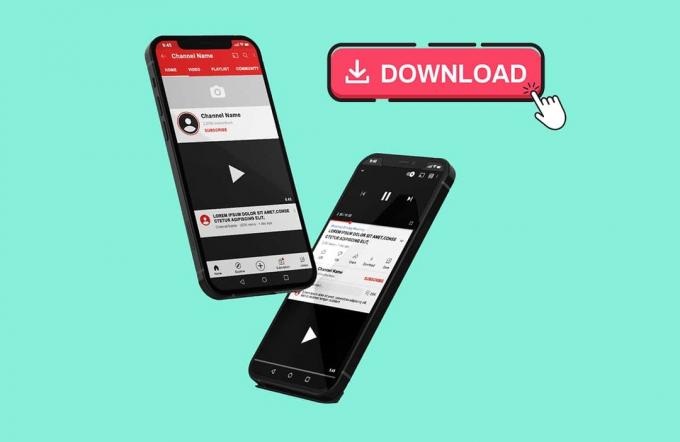
내용물
- 모바일에서 YouTube 동영상을 다운로드하는 방법
- Android에서 YouTube 동영상을 다운로드하는 방법
- 1단계: 파일 마스터 다운로드
- 2단계: YouTube에서 비디오 링크 복사
- 3단계: Yt1s.com 웹사이트로 이동
- 4단계: 파일 마스터 시작
- 5단계: YouTube 비디오를 갤러리로 이동
- iPhone에서 YouTube 동영상을 다운로드하는 방법
- 1단계: 문서 6 앱 다운로드
- 2단계: YouTube 동영상에 대한 링크 복사
- 3단계: Document 6 앱의 웹 브라우저 실행
- 4단계: Document 6 앱 열기
모바일에서 YouTube 동영상을 다운로드하는 방법
Android에서 YouTube 동영상을 다운로드하는 방법
Android 사용자이고 휴대전화에서 YouTube 동영상을 다운로드하려면 아래 나열된 단계를 따르세요.
1단계: 파일 마스터 다운로드
첫 번째 단계는 Android 기기에 파일 마스터를 다운로드하는 것입니다. 파일 마스터는 다른 파일 관리자와 비슷하지만 비디오 다운로드를 쉽게 보고 휴대폰 갤러리로 이동할 수 있습니다. 많은 사용자가 휴대전화에서 YouTube 동영상을 다운로드하는 방법을 모르기 때문에 이 앱이 매우 유용할 것입니다.
1. 기기에서 Google Play 스토어를 열고 다음을 검색합니다. SmartVisionMobi의 파일 마스터.
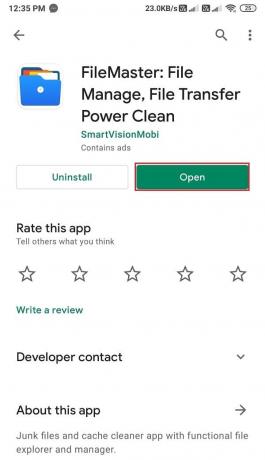
2. 검색 결과에서 앱을 찾아 기기에 설치하세요.
3. 앱을 성공적으로 설치한 후, 필요한 권한을 부여합니다.
2 단계: YouTube에서 비디오 링크 복사
이 부분에는 Android 기기에 다운로드하려는 YouTube 동영상에 대한 링크를 복사하는 작업이 포함됩니다. 유튜브는 동영상을 직접 다운로드하는 것을 허용하지 않기 때문에, 유튜브 동영상의 링크 주소를 복사하여 간접적으로 다운받아야 합니다.
1. 시작 유튜브 기기의 앱.
2. 동영상으로 이동 다운로드하려는 것입니다.
3. 클릭 공유 버튼 동영상 아래에 있습니다.

4. 마침내, 선택하다 NS 링크 복사 옵션.

3단계: 웹사이트 Yt1s.com으로 이동
Yt1s.com YouTube 동영상을 무료로 손쉽게 다운로드할 수 있는 웹사이트입니다. YouTube 앱 없이 모바일에서 YouTube 동영상을 다운로드하려면 다음 단계를 따르세요.
1. 시작 크롬 브라우저 기기에서 검색 yt1s.com URL 검색창에
2. 홈페이지에 접속하신 후, 링크 붙여넣기 YouTube 비디오를 화면의 상자에 넣습니다. 참고용으로 스크린샷을 확인하세요.
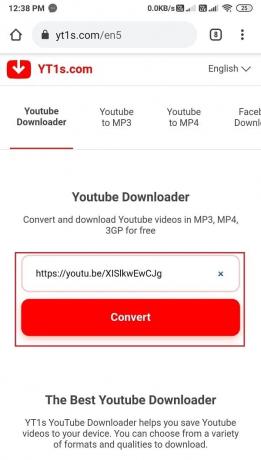
3. 클릭 전환하다.
4. 이제 할 수 있습니다. 비디오 품질을 선택 비디오 아래의 드롭다운 메뉴를 클릭하여 다운로드하려는

5. 비디오 품질을 선택한 후 연결시키다.
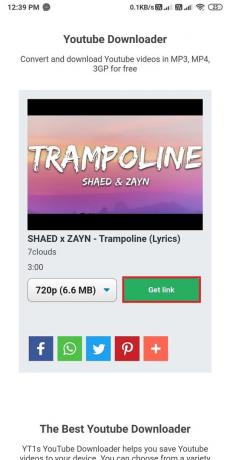
6. 웹사이트에서 YouTube 비디오를 원하는 파일 형식으로 변환할 때까지 기다립니다.
7. 마침내, 다운로드를 클릭 모바일에서 비디오를 얻으려면 비디오가 자동으로 Android 휴대폰에서 다운로드되기 시작합니다.
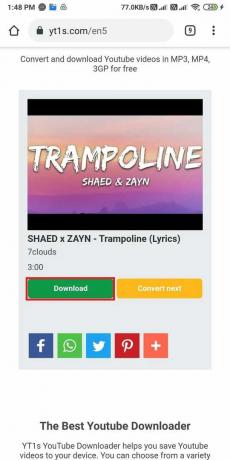
또한 읽기:YouTube 동영상이 로드되지만 동영상이 재생되지 않는 문제 수정
4단계: 파일 마스터 실행
YouTube 동영상을 다운로드한 후 기기에서 동영상 파일을 관리할 차례입니다.
1. 열기 파일 마스터 앱 기기의 앱 서랍에서
2. 클릭 도구 탭 화면 하단에서.
3. 아래에 카테고리, 로 이동 동영상 섹션.

4. 클릭 다운로드.
5. 이제 다음을 수행할 수 있습니다. YouTube 동영상 보기 다운로드 섹션에서.

6. 동영상을 재생하려면 동영상을 탭하고 Android 미디어 플레이어로 엽니다.
5단계: YouTube 비디오를 갤러리로 이동
휴대폰 갤러리에서 YouTube 비디오를 이동하고 싶지만 파일 마스터가 어떻게 유용할 수 있는지 모르는 경우.
1. 파일 마스터 앱을 엽니다.
2. 선택 도구 아래에서 탭합니다.
3. 이동 비디오.

4. 클릭 다운로드 부분.
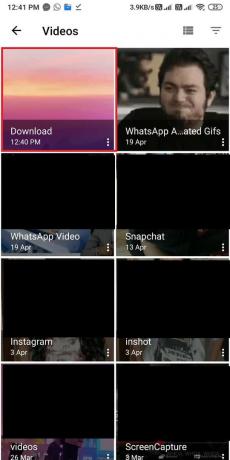
5. YouTube 비디오를 찾아서 누릅니다. 선택 '에게 복사' 팝업 메뉴에서 옵션을 선택합니다.

6. 마지막으로, 당신은 할 수 있습니다 선택하다 당신의 내부 저장소 다음을 선택하십시오. 폴더 동영상을 이동합니다.
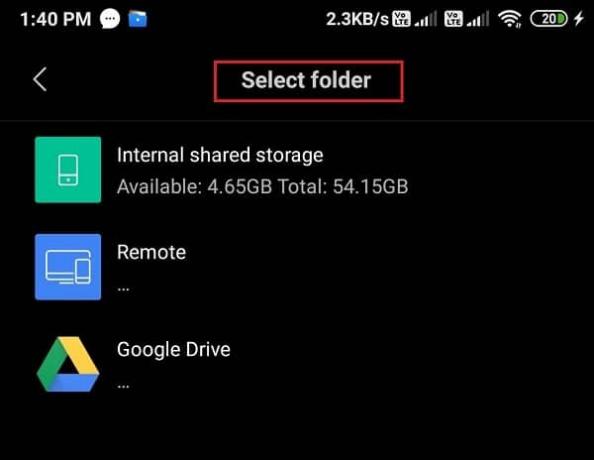
또한 읽기:Android에서 YouTube 광고를 차단하는 3가지 방법
YouTube 동영상을 다운로드하는 방법 아이폰에서
iPhone 사용자인 경우 다음 단계에 따라 iPhone에서 YouTube 동영상 다운로드.
1단계: 문서 6 앱 다운로드
Document 6을 사용하면 IOS 사용자를 위한 파일 관리자 앱이므로 파일을 관리할 수 있습니다.

- 기기의 앱 스토어로 이동합니다.
- 검색 문서 6 검색창을 사용합니다.
- Readdle로 Document 6을 설치해야 합니다.
- 검색 결과에서 문서 6 앱을 찾은 후 얻다 그것을 설치합니다.
2단계: YouTube 동영상에 대한 링크 복사
기기에 다운로드하려는 YouTube 동영상의 링크를 복사해야 합니다. 궁금하시다면 앱 없이 모바일에서 YouTube 동영상을 다운로드하는 방법, YouTube 동영상에 대한 링크가 필요합니다.
1. 기기에서 YouTube 앱을 실행합니다.
2. 비디오로 이동 다운로드하려는 것입니다.
3. 클릭 공유 버튼 동영상 아래.
4. 이제 링크 복사 옵션.
3단계: Document 6 앱의 웹 브라우저 실행
이제 document 6 앱의 웹 브라우저를 열어야 합니다. 간단히 말해서 문서 6 앱을 통해 웹 브라우저에 액세스해야 합니다.
1. 장치에서 문서 6을 실행하고 나침반 아이콘을 클릭하여 웹 브라우저를 엽니다.
2 웹 브라우저를 실행한 후 yt1s.com 주소 표시줄에 입력하고 Enter 키를 누릅니다.
3. 이제 웹 사이트에 링크 상자가 표시되며 다운로드하려는 YouTube 동영상의 링크를 붙여넣어야 합니다.
4. 링크를 붙여넣은 후 전환하다.
5. 선택 비디오 품질 그리고 파일 형식 드롭다운 메뉴를 클릭하여
6. 클릭 연결시키다.
7. 웹사이트는 자동으로 비디오를 원하는 파일 형식으로 변환하기 시작합니다.
8. 마지막으로 다운로드 버튼 iPhone에서 비디오를 가져옵니다.
또한 읽기:상위 15개 무료 YouTube 대안
4단계: Document 6 앱 열기
동영상 다운로드 후 문서 6 앱을 이용하여 기기에서 동영상 파일을 관리할 수 있습니다.
1. 문서 6 앱을 열고 폴더 아이콘 화면의 왼쪽 하단에서
2. 클릭 다운로드 폴더 모든 최근 다운로드에 액세스합니다.
3. 지금, 다운로드에서 YouTube 비디오를 찾습니다. 섹션을 탭하고 문서 6 앱 내에서 재생하려면 탭하세요.
또한 다음과 같은 옵션이 있습니다. 비디오를 휴대폰 갤러리로 이동. 비디오를 휴대폰 갤러리로 이동하는 방법은 다음과 같습니다.
1. 비디오를 휴대폰 갤러리로 이동하려면 문서 6 앱의 다운로드 섹션에서 비디오에 액세스하고 비디오 모서리에 있는 세 개의 가로 점을 클릭합니다.
2. 클릭 공유하고 파일에 저장을 선택합니다.. 그러나 이 옵션은 iOS 11 사용자가 사용할 수 있습니다. 구형 iPhone을 사용하는 경우 동영상을 이동할 수 없습니다.
3. 이제 '내 iPhone에서.'
4. 이제 폴더를 선택하고 추가하다.
5. iPhone의 파일 앱으로 이동합니다.
6. 오른쪽 하단에서 브라우저를 클릭합니다.
7. 클릭 '내 아이폰에서' 동영상을 찾습니다.
8. 동영상을 탭하고 공유 버튼.
9. 마지막으로 구하다 비디오.
자주 묻는 질문(FAQ)
Q1. YouTube 동영상을 내 Android에 직접 다운로드하려면 어떻게 해야 합니까?
Google Play 스토어에서 제공되는 타사 비디오 다운로더 앱을 사용할 수 있습니다. 또는 기기에 타사 앱을 다운로드하고 싶지 않다면 Yt1s.com 웹사이트를 사용할 수 있습니다. Android 기기에서 기본 크롬 브라우저를 실행하고 YT1s.com으로 이동합니다. 웹 사이트에 다운로드하려는 YouTube 비디오에 대한 링크를 붙여넣는 상자가 표시됩니다. 따라서 YouTube로 이동하여 비디오 아래의 공유 버튼을 클릭하여 비디오 링크를 복사하십시오. 웹 사이트로 돌아가서 상자에 링크를 붙여넣어 비디오를 다운로드하십시오.
Q2. 내 휴대폰 갤러리에 YouTube 동영상을 다운로드하려면 어떻게 해야 합니까?
YouTube 동영상을 휴대폰 갤러리에 다운로드하려면 파일 관리 앱이 필요합니다. Android 기기에서는 파일 마스터를 다운로드하고 iPhone에서는 Document 6 앱을 다운로드하세요. 이제 휴대폰 갤러리에서 YouTube 동영상을 다운로드하려면 자세한 가이드를 따르세요.
Q3. 모바일에서 YouTube 동영상을 다운로드할 수 있는 앱은 무엇인가요?
일부 타사 앱과 웹사이트를 통해 YouTube 동영상을 Android 기기에 직접 다운로드할 수 있습니다. 이러한 앱 중 IncshotInc에서 다운로드한 비디오, simple design Ltd에서 무료 비디오 다운로더를 다운로드한 것은 거의 없으며 이와 유사하게 다양한 응용 프로그램을 찾을 수 있습니다. 이러한 모든 앱을 사용하려면 기기에 다운로드하려는 YouTube 동영상에 대한 링크를 복사하여 붙여넣어야 합니다.
추천:
- '동영상이 일시 중지되었습니다. YouTube에서 계속 시청'
- 데스크톱 또는 모바일에서 YouTube 동영상을 반복 재생하는 방법
- Windows 10에서 MP3에 앨범 아트를 추가하는 3가지 방법
- Chrome 공룡 게임을 해킹하는 방법
이 가이드가 도움이 되었기를 바랍니다. 휴대전화에 YouTube 동영상 다운로드. 이 기사와 관련하여 여전히 질문이 있는 경우 의견 섹션에서 자유롭게 질문하십시오.



